Photoshop如何给照片中曝光不足人物场景调亮
1、首先,将需要处理的照片导入到Photoshop软件中。
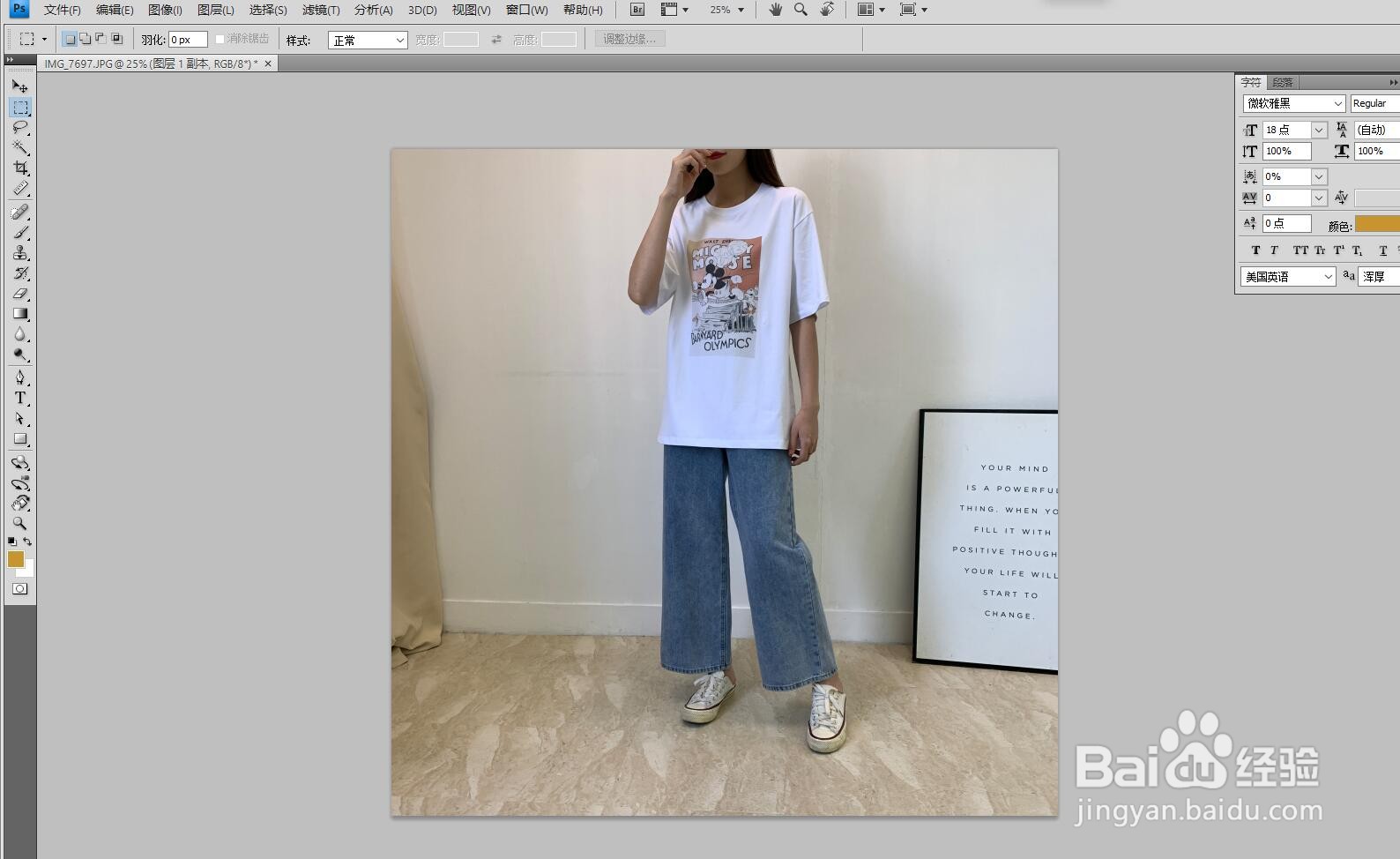
2、然后,键盘按住“Ctrl+Alt+Shift+2”,选中照片中亮度较高的图片选区。
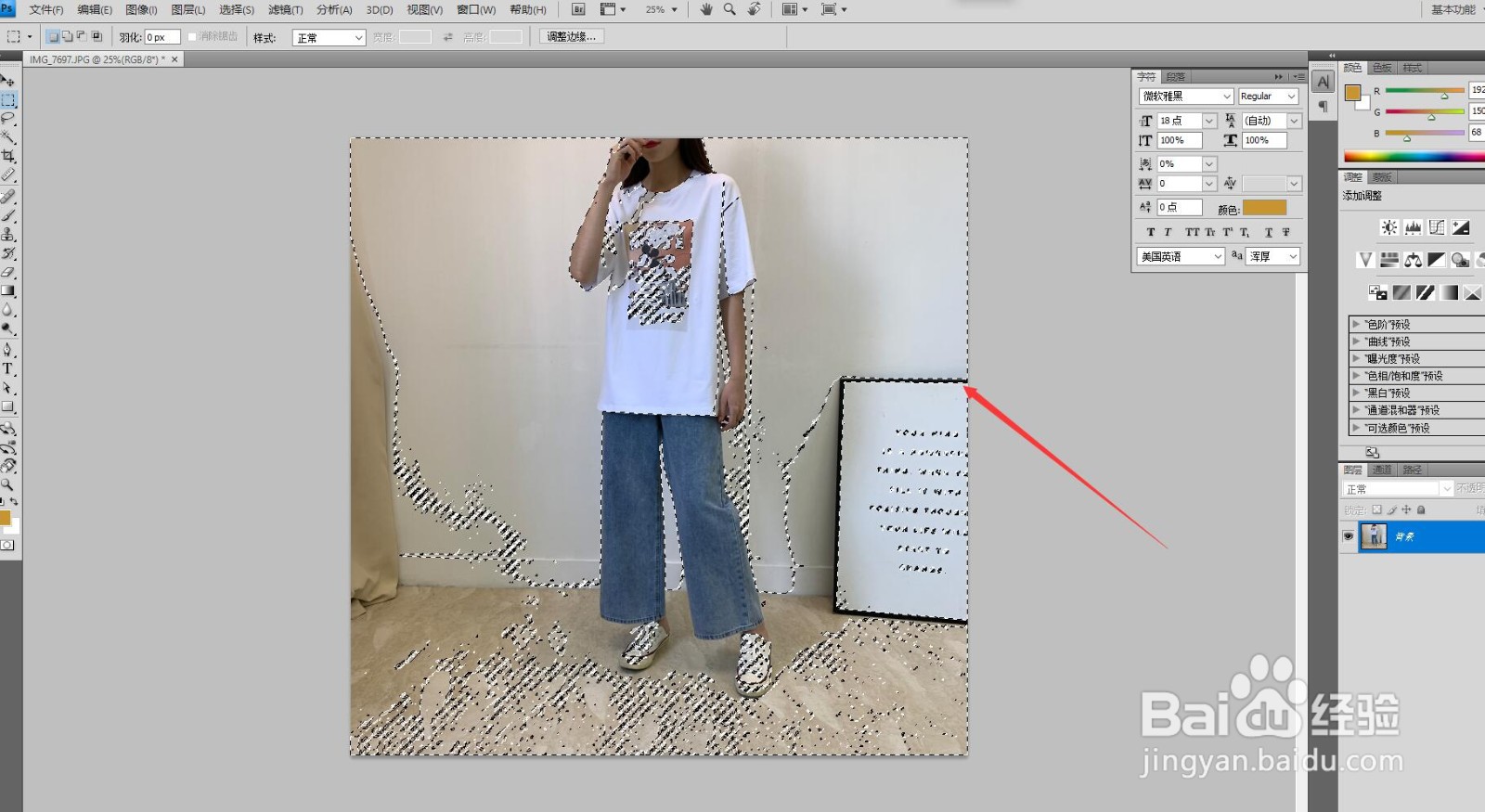
3、然后菜单栏中点击“选择”,“反向”,将较亮的选区调整到较暗的图片部分作为选区。


4、再然后键盘按“Ctrl+J ”键,将较暗的选区复制,形成一个新的图层。
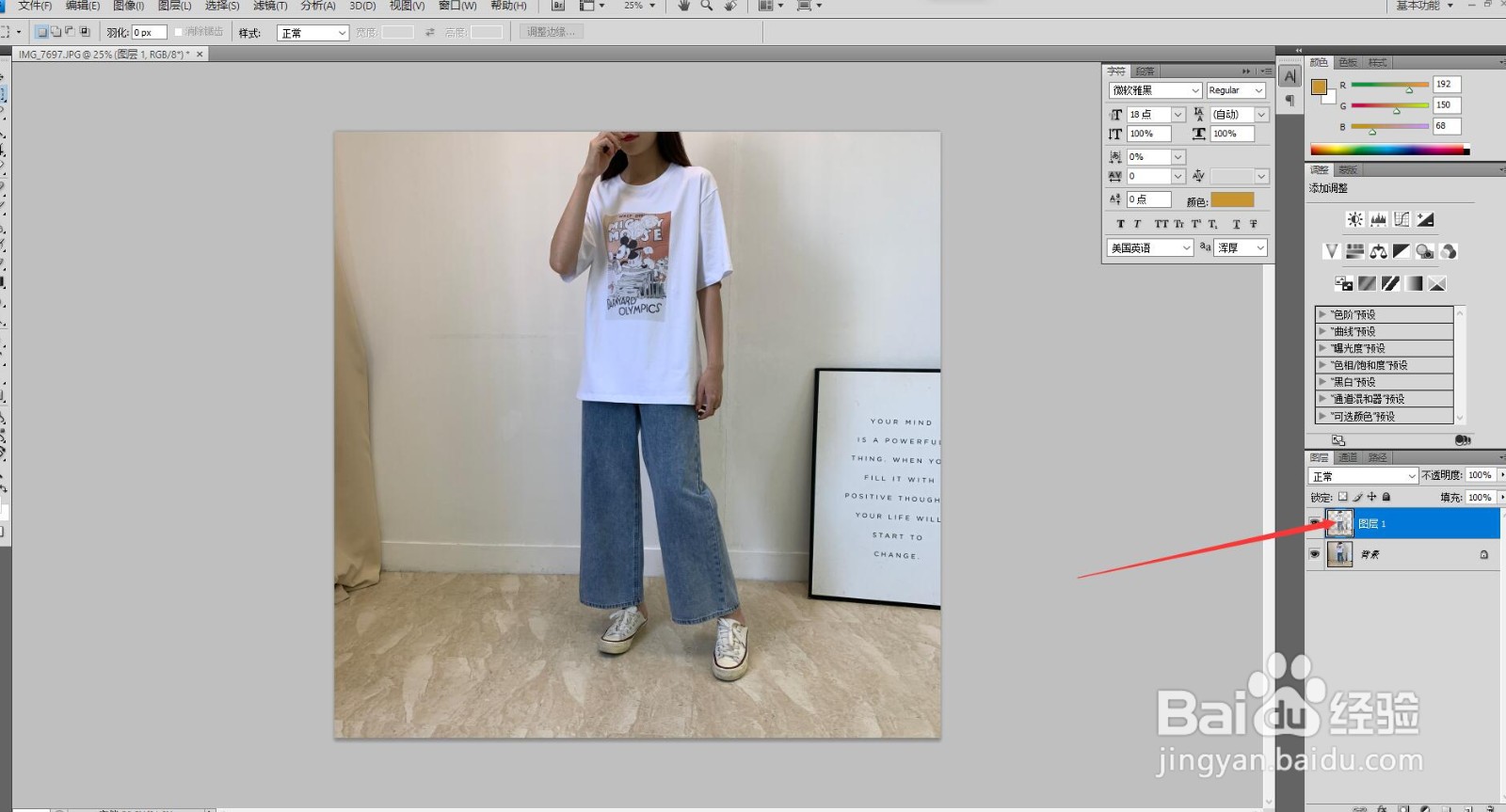
5、再然后在选中这个新的图层的情况下,将图层这里的“正常”,修改选择为:“滤色”。照片偏暗部分就会自动调整亮度变亮。
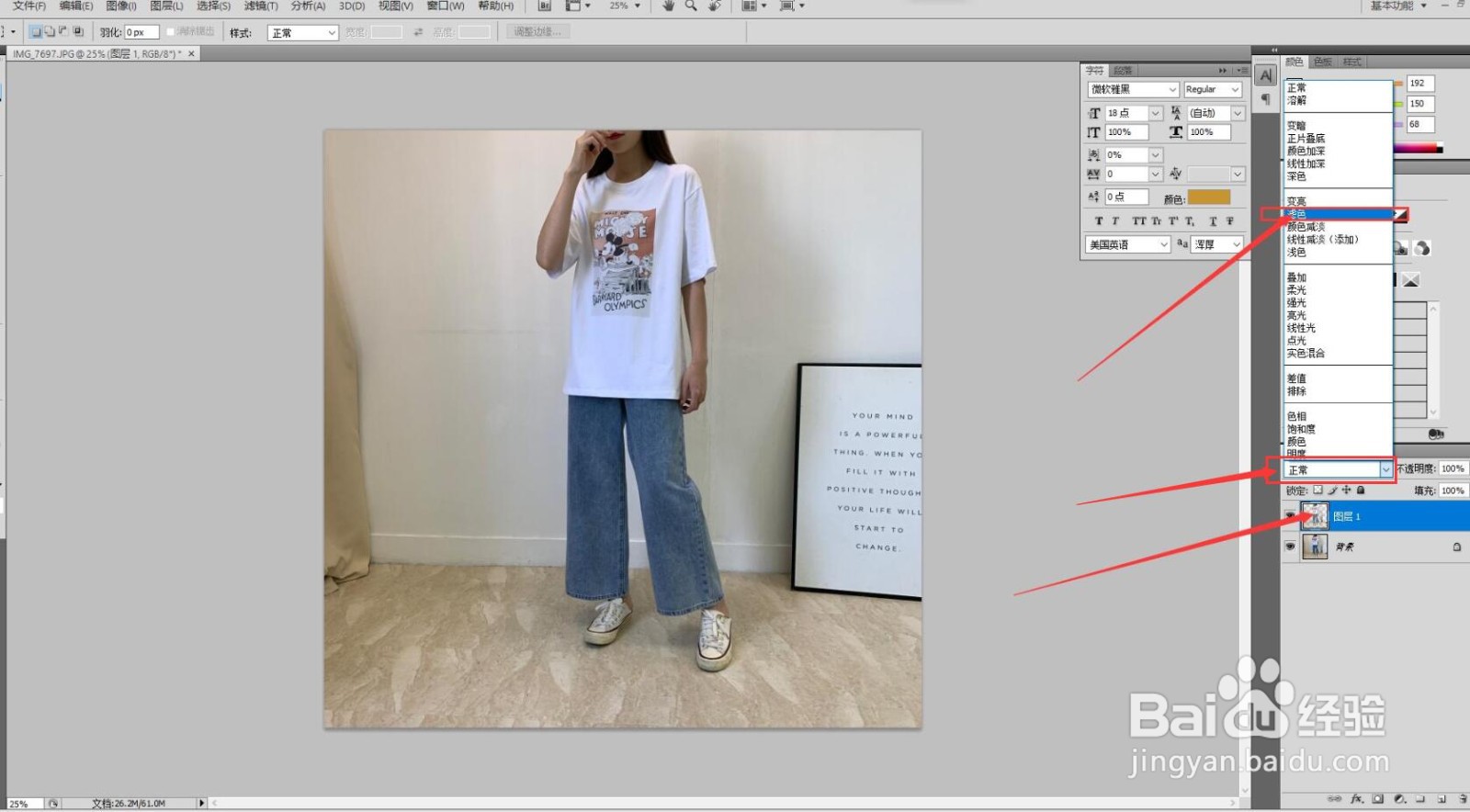
6、如果亮度还是不够,可以再键盘按:“Ctrl+J ”键,直接再复制一个相同图层,会继续变亮,直到调整到满意为止。如果感觉已调整偏亮,可以将“填充”比例进行修改,直到自己满意为止。
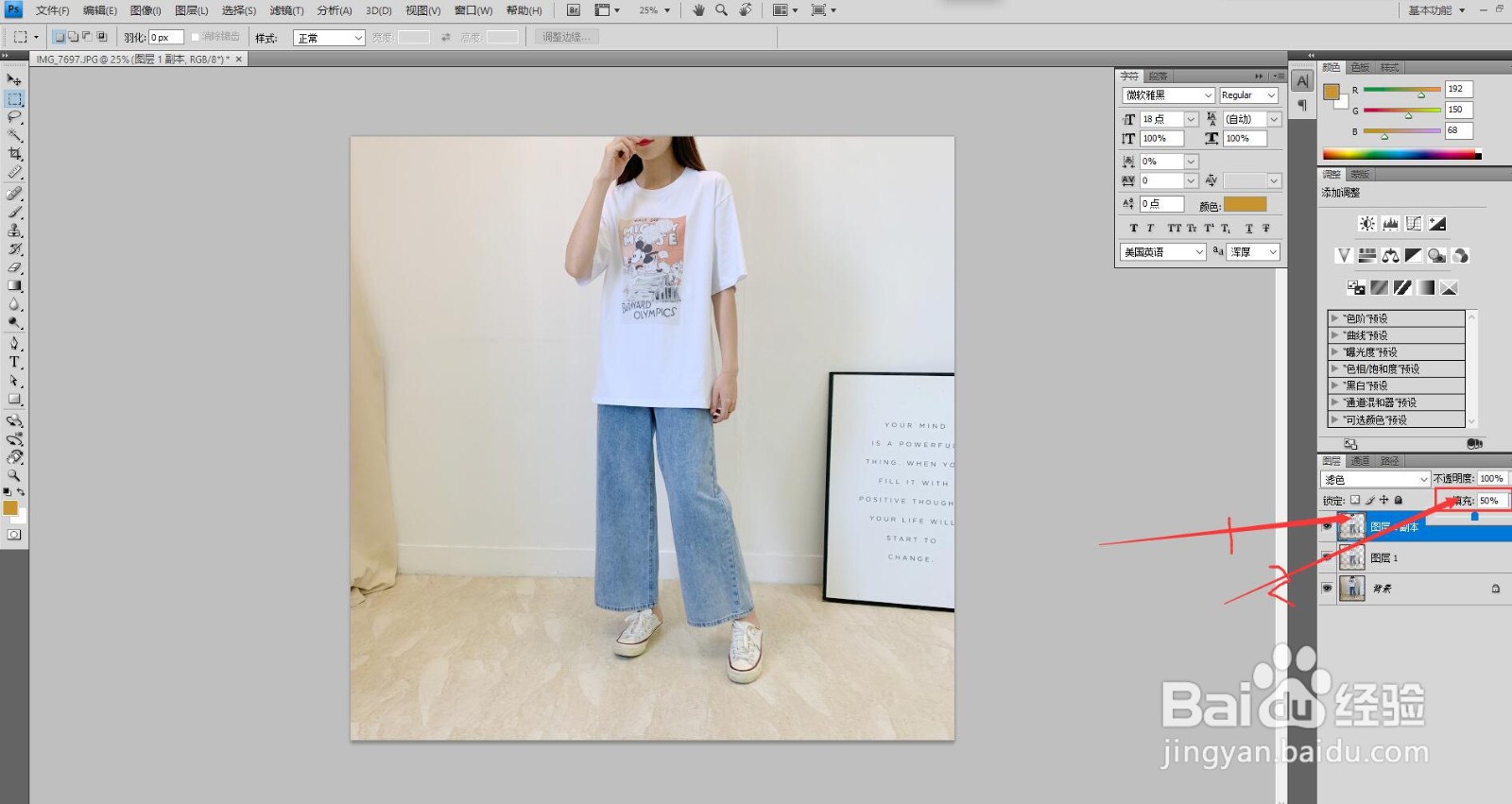
7、调整亮度满意以后,最后进行保存图片或者照片即可。
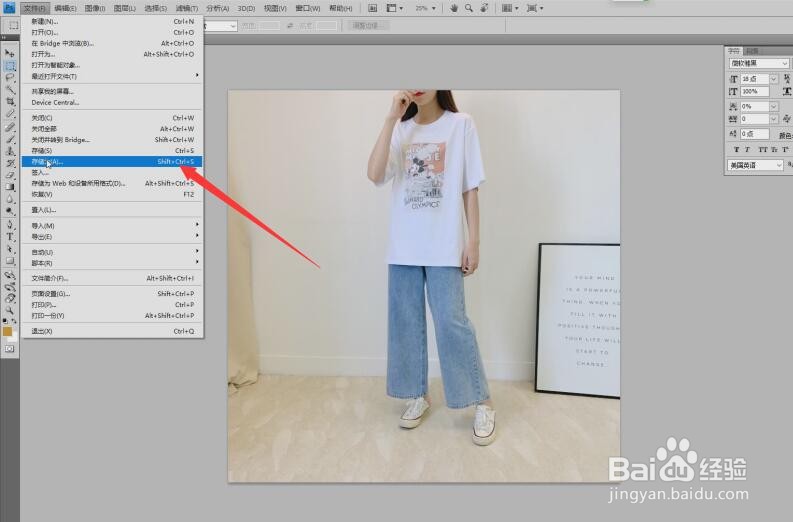
声明:本网站引用、摘录或转载内容仅供网站访问者交流或参考,不代表本站立场,如存在版权或非法内容,请联系站长删除,联系邮箱:site.kefu@qq.com。
阅读量:190
阅读量:191
阅读量:90
阅读量:96
阅读量:63